ADI:Instagram Feed を追加・設定する
読了時間:2分
Instagram アカウントをサイトに接続して、写真や動画を紹介しましょう。サイトのトラフィックを増やし、大切な瞬間をサイト訪問者とリアルタイムで共有しましょう。
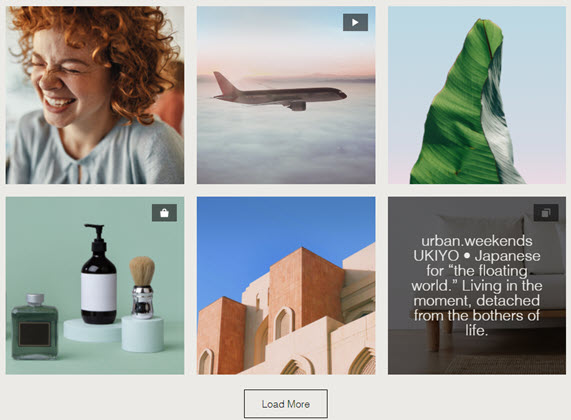
ステップ 1 | Instagram Feed を追加する
まずは、Instagram Feed アプリをサイトに追加します。
アプリを追加・設定する方法:
- ADI トップバーある「追加」をクリックします。
- 「アプリ」をクリックします。
- 「Instagram Feed」にマウスオーバーして「追加」をクリックします。
- 「ページを選択」ドロップダウンをクリックし、フィードを表示するページを選択します。
- 「ページに追加」をクリックします。
- 閉じるをクリックします。
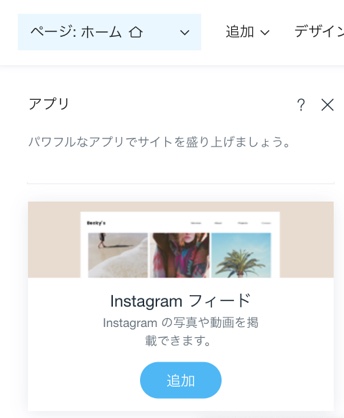
ステップ 2 | フィードを設定する
次に、利用可能なオプションを使用してフィードを設定し、ニーズに合わせてデザインを編集します。
フィードを設定する方法:
- ADI ビルダー内で Instagram Feed をクリックします。
- 左側で「 Instagram を接続」をクリックします。
- Instagram ポップアップで「許可」をクリックします。
- 利用可能なオプションを使用してフィードを設定します:
- 全幅レイアウト:トグルを有効にして、フィードをサイトの全幅に合わせます。
- 「もっと見る」ボタン:トグルをクリックして、「もっと見る」ボタンを表示または非表示にします:
- 有効化:このボタンをクリックすることで、サイト訪問者はより多くのフィード写真を見ることができます。
- 無効化:サイト訪問者には、選択したデザインで指定されている数の写真のみが表示されます。
- ポップアップ設定:ドロップダウンをクリックして、画像を表示するモード(「ライト」または「ダーク」 )を選択します。
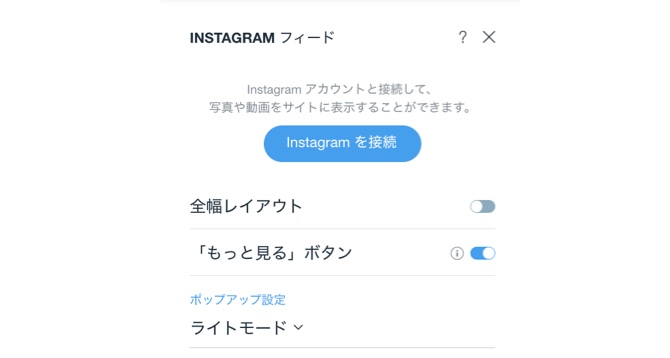
- (オプション) 「設定」横の「デザイン」をクリックし、新しいデザインでフィードを表示しましょう。
ヒント:
アカウントを切り替えたい場合:別のタブで Instagram からログアウトし、ADI エディタに戻って別の Instagram アカウントを接続します。